Möchten Sie die Login-Hinweise in WordPress-Anmeldefehlermeldungen deaktivieren?
Die WordPress-Anmeldeseite zeigt standardmäßig Fehlermeldungen an, wenn Anmeldeversuche fehlschlagen. Diese Meldungen können Hackern ungewollt dabei helfen, Ihre Anmeldedaten zu erraten.
In diesem Artikel zeigen wir Ihnen, wie Sie Login-Hinweise in WordPress-Anmeldefehlermeldungen deaktivieren und Ihre Website sicher halten können.
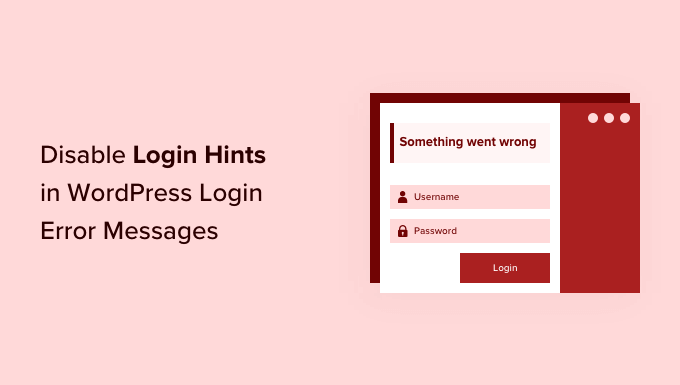
Was sind Login-Hinweise in WordPress Login-Fehlermeldungen?
Jedes Mal, wenn jemand versucht, sich mit einem falschen Benutzernamen oder Passwort bei Ihrer Website anzumelden, zeigt WordPress eine Fehlermeldung auf dem Anmeldebildschirm an.
Wenn diese Person einen falschen Benutzernamen oder eine falsche E-Mail-Adresse eingegeben hat, zeigt WordPress die folgende Fehlermeldung an: „Der Benutzername ist auf dieser Website nicht registriert. Wenn Sie sich bei Ihrem Benutzernamen unsicher sind, versuchen Sie es stattdessen mit Ihrer E-Mail-Adresse.
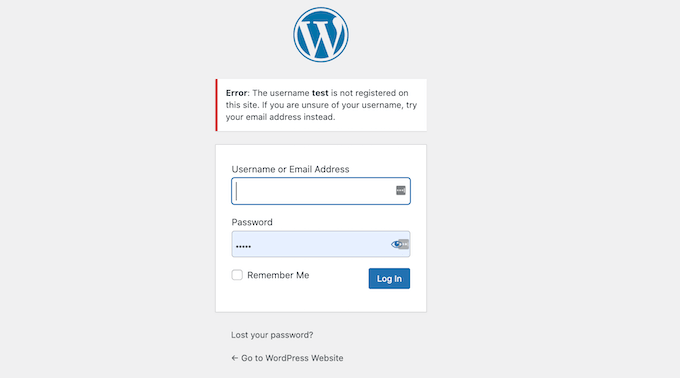
Dies mag für echte Nutzer hilfreich sein, aber es zeigt auch Hackern, dass sie einen falschen Benutzernamen eingeben.
Wenn Sie den richtigen Benutzernamen, aber ein falsches Passwort eingeben, erscheint die Fehlermeldung: „Das Passwort, das Sie für den Benutzernamen eingegeben haben, ist falsch. Haben Sie Ihr Passwort vergessen?‘ Dies bestätigt potenziellen Angreifern, dass sie den richtigen Benutzernamen erraten haben.
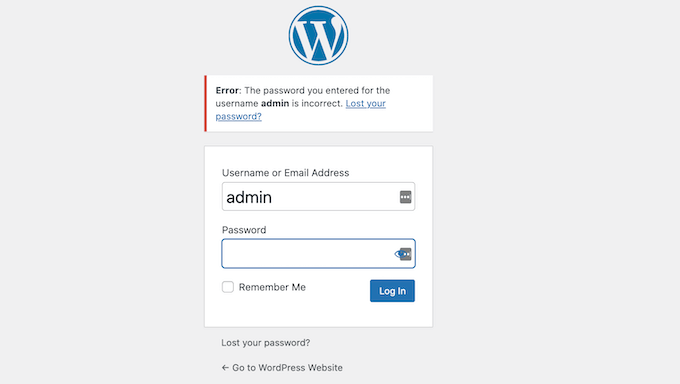
Wenn jemand versucht, Ihren Benutzernamen zu erraten, dann bestätigt diese Fehlermeldung, dass sie ihn erfolgreich erraten haben. Jetzt müssen sie nur noch Ihr Passwort erraten oder stehlen.
Besitzer von WordPress-Websites können sich auch mit einer E-Mail-Adresse anstelle ihres Benutzernamens anmelden. Das bedeutet, dass ein Hacker verschiedene E-Mail-Adressen eingeben könnte, um herauszufinden, welche Adresse Sie für Ihr WordPress-Konto verwenden.
Sobald der Hacker die richtige E-Mail-Adresse erraten hat, schaltet WordPress auf die Fehlermeldung „Das Passwort, das Sie für den Benutzernamen eingegeben haben, ist falsch“ um.
Um Ihren WordPress-Blog oder Ihre Website vor Hackern zu schützen, sollten Sie immer einen eindeutigen Benutzernamen und ein sicheres Passwort für Ihr Konto verwenden.
Wenn Sie andere WordPress-Benutzer oder -Autoren zu Ihrer Website hinzugefügt haben, sollten Sie ein WordPress-Plugin verwenden, um Ihre Benutzer zu zwingen, ein sicheres Passwort zu erstellen.
Diese Schritte sind zwar ein guter Anfang, aber die Anmeldehinweise können Hackern trotzdem helfen, in Ihre Website einzubrechen. Sehen wir uns also an, wie Sie die Login-Hinweise in WordPress-Anmeldefehlermeldungen ausblenden können.
Um es einfach zu machen, haben wir ein Video-Tutorial erstellt, wie man die Login-Hinweise in WordPress-Fehlermeldungen deaktiviert.
Wenn Sie eine schriftliche Anleitung bevorzugen, können Sie unsere Schritt-für-Schritt-Anleitung zum Entfernen von Login-Hinweisen aus den WordPress-Fehlermeldungen unten befolgen.
Login-Hinweise in WordPress ausblenden
Der einfachste Weg, Login-Hinweise in WordPress-Anmeldefehlermeldungen zu deaktivieren, ist das Einfügen von Code in WordPress. Obwohl wir dies normalerweise nicht für Anfänger empfehlen, macht es WPCode für jeden einfach, Code zu seiner WordPress-Website hinzuzufügen.
Sie können den folgenden Codeschnipsel am Ende der Datei functions.php Ihrer Website einfügen, aber das könnte Ihre Website zerstören.
Wir empfehlen, das kostenlose WPCode-Plugin zu installieren. Detaillierte Anweisungen finden Sie in unserer Anleitung zur Installation eines WordPress-Plugins.
Alles, was Sie tun müssen, ist, Code Snippets „ +AddSnippet in Ihrem WordPress Admin Dashboard zu gehen. Fahren Sie mit der Maus über „Add Your Custom Code“ und klicken Sie auf „Use Snippet“.

function no_wordpress_errors(){
return 'Something is wrong!';
}
add_filter( 'login_errors', 'no_wordpress_errors' );
Dieser Code ändert die Standardfehlermeldung auf der Anmeldeseite in eine benutzerdefinierte Meldung, wie z. B. „Something is wrong!“.
ieser Code weist WordPress an, eine benutzerdefinierte Meldung anstelle der Standard-Fehlermeldung anzuzeigen. Im obigen Beispielcode verwenden wir die Meldung „Something is wrong!
Sie können diese Zeile so ändern, dass jede beliebige Meldung angezeigt wird. In diesem Beispiel verwenden wir die Fehlermeldung „Something is wrong!
return 'Something is wrong!';
Stellen Sie sicher, dass Sie PHP aus dem Dropdown-Menü „Code-Typ“ auswählen. Dann können Sie den Schalter von „Inaktiv“ auf „Aktiv“ umlegen und auf „Snippet speichern“ klicken.
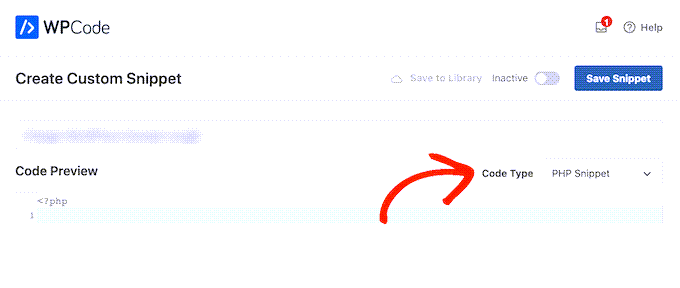
Sobald Sie das getan haben, sollten Sie Ihre neue Fehlermeldung testen. Rufen Sie dazu einfach die Anmeldeseite Ihrer Website auf und geben Sie einen falschen Benutzernamen, ein falsches Passwort oder eine falsche E-Mail-Adresse ein. Klicken Sie dann auf die Schaltfläche „Anmelden“.
WordPress zeigt nun Ihre neue Fehlermeldung an, ohne Ihnen Hinweise zu geben, was falsch sein könnte.

Dieser Code deaktiviert zwar die Anmeldehinweise in WordPress, schützt Sie aber nicht vor fortgeschrittenen Versuchen oder Brute-Force-Angriffen.
Der einfachste Weg, Hacker davon abzuhalten, in Ihre Website einzudringen, ist ein WordPress-Sicherheits-Plugin wie Sucuri oder WordFence.
Wir hoffen, dass dieser Artikel Ihnen geholfen hat zu lernen, wie Sie Login-Hinweise aus WordPress-Fehlermeldungen ausblenden können. Vielleicht interessieren Sie sich auch für unsere Auswahl des besten verwalteten WordPress-Hostings und unseren Expertenleitfaden zur WordPress-Sicherheit.
Wenn Ihnen dieser Artikel gefallen hat, dann abonnieren Sie bitte unseren YouTube-Kanal für WordPress-Videotutorials. Sie können uns auch auf Twitter und Facebook finden.





Syed Balkhi says
Hey WPBeginner readers,
Did you know you can win exciting prizes by commenting on WPBeginner?
Every month, our top blog commenters will win HUGE rewards, including premium WordPress plugin licenses and cash prizes.
You can get more details about the contest from here.
Start sharing your thoughts below to stand a chance to win!
Thomas Maier says
Hello how can i translate the code above in different languages? I need it for the woocommerce login for the customers.
WPBeginner Support says
You would want to change the ‚Something is wrong!‘ text to the text you want but if you want the text to change into multiple languages, that would require a bit more coding than we would have for a beginner article. In that case you would want to take a look at multilingual plugins.
Admin
Vahn says
Thank you loads! I spent hours looking for the place to change this.
WPBeginner Support says
Glad our guide was helpful
Admin
Izzy says
When I add this to my WpTouch plugin, it shows a part of the code in my header…
WPBeginner Support says
As long as the code is working on the desktop version you would want to reach out to WPTouch to let them know about that issue to take a look.
Admin
Anand says
Well it is easy to know the username if it is right, as when entered correct username and the wrong password, the username field does not get blank even after getting the ’something is wrong‘ warning. Which clearly is a hint the yes this is the correct username. Is there any way to make the username field blank in this scenario. Please help.
Shane says
Is there a way to change the text of the error message on the lostpassword page that says by default, „Please enter your username or email address. You will receive a link to create a new password via email.“?
I can’t seem to find any material on the subject
Nick says
I was wondering the same thing. Why can’t we just change the wording of the error message instead of adding a function that might be overwritten with the next update?
Paco says
The only thing is that when you enter a correct username and an incorrect password, it gives a message “something is wrong” but you can see the username, which confirms it in case you have guessed it. I don´t know if this happens in WordPress 4.5. Is there any way of leaving the username field blank even though it´s correct? Thank you
maudenicholson2 says
I am curious to find out what blog system you’re using? I’m having some small security issues with my latest website and I would like to find something more safeguarded. Do you have any solutions?
WPBeginner Support says
We are using WordPress with Sucuri.
Admin
freyaewu73605919 says
I am truly thankful to the owner of this web page who has shared this enormous article at at this time.
deneengranger says
Do you have any video of that? I’d like to find out some additional information.
WPBeginner Support says
Video will be available soon. Please subscribe to our YouTube Channel.
Admin
Bob says
WP Simple Firewall or Shield gives you the ability to hide the login menu, lock down the Dashboard and it comes with Sucuri and Brute Attack prevention. It is a free plugin, use it in conjunction with a password manager, so you don’t forget or misplace your passwords. I use Lastpass, which is also free. Shield replaced six security plugins and sped up my website.
Phillip George says
Is there a help line in Australia as I have forgotten my user name for logon being a little old it is a problem
Bob says
G’day Phillip, sorry mate no help line. Try going through whoever hosts your website, they should be able to help you out. Once reset use a password manager like Lastpass, you only have to remember one password. WRITE IT DOWN; did I say write it down because if you don’t, WRITE IT DOWN you’ll really will be up the creek, without a paddle.